你的 iPhone 是否因為某些原因無法關機?別擔心,以下指南展示了一些成功修復 iPhone 無法關機的簡單方法。請繼續閱讀以了解如何操作。
遇到 iPhone 無法關機的情況可能既令人困惑又令人沮喪。這個問題可能會在各種情況下出現,例如在使用過程中螢幕凍結、電源按鈕無響應或多次嘗試關機後裝置仍繼續運作。以上各種情況都給使用者帶來了獨特的挑戰,總是會讓人手足無措。
幸運的是,本文可以作為解決 iPhone 無法關機問題的指南。接下來,讓我們一起探索 iPhone 無法關機的原因和解決方案。
了解 iPhone 無法關機問題背後的原因對於找到正確的解決方案至關重要。以下是一些常見原因:
無論是上述的哪一個原因,有一款軟體都能夠輕鬆解決 iPhone 無法關機的問題,那就是 AnyFix。
AnyFix 是一款安全性極高的綜合工具,旨在解決 iPhone 上的各種問題,例如 iPhone 無法關機/開啟、卡在復原模式、白屏等。而且與其他方式相比,AnyFix 使用起來更加方便,簡單幾步就能解決問題。
更重要的是,它支援所有 iPhone 和 iOS 版本,包括最新的 iOS 18。請繼續閱讀以了解有關此工具的更多資訊。
優勢:
你可以免費下載最新版本的 AnyFix 並參考以下指南來逐步解決 iPhone 無法關機的問題。
步驟1. 啟用 AnyFix 並透過 USB 線將 iPhone 連接至電腦 > 點選「系統修復」模式。
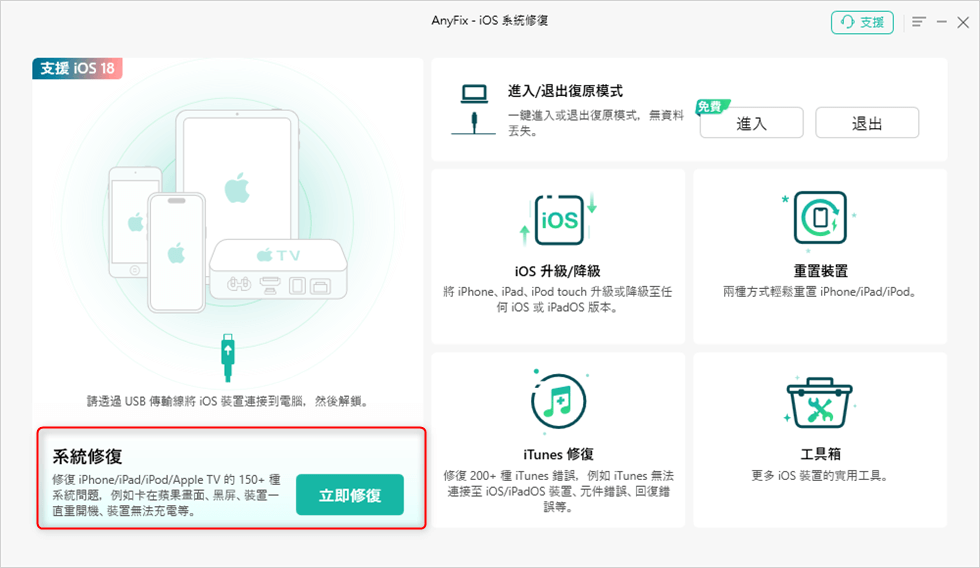
系統修復
步驟 2. 然後點擊「立即開始」>選擇「標準修復」模式以繼續。
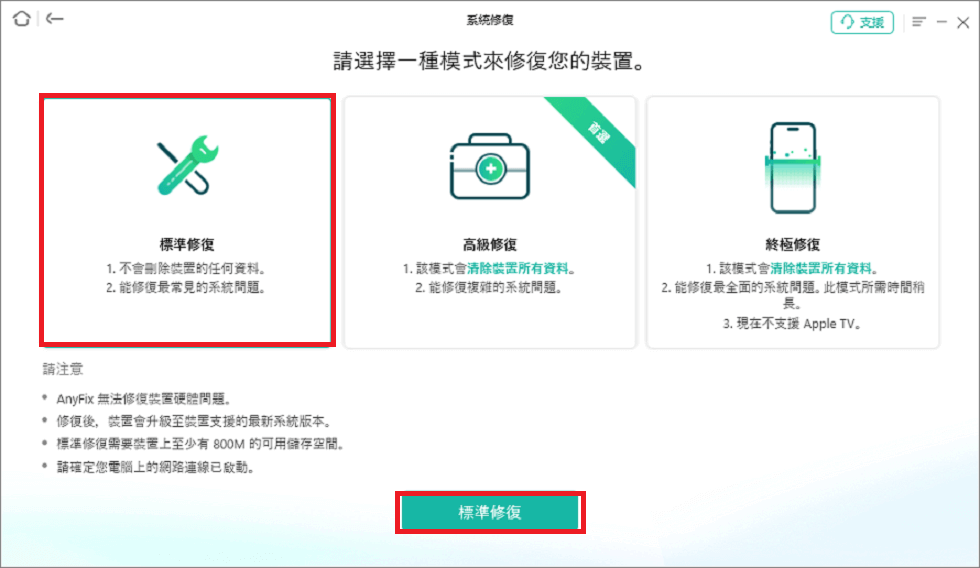
標準修復
步驟 3. AnyFix 將檢查你的 iPhone 型號,然後點選「下載」按鈕以取得匹配的韌體。
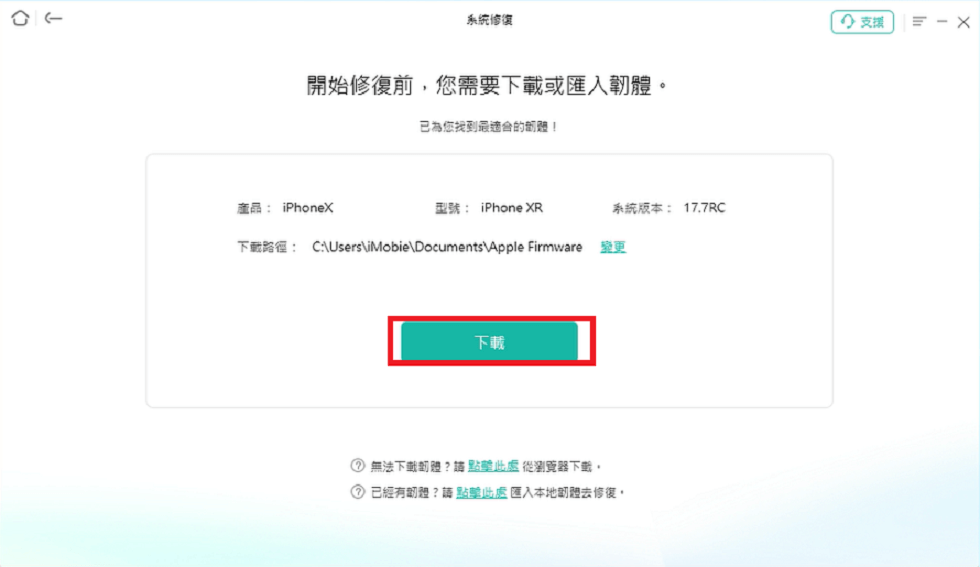
下載韌體
步驟4. 下載完成後,只需點擊「開始標準修復」。
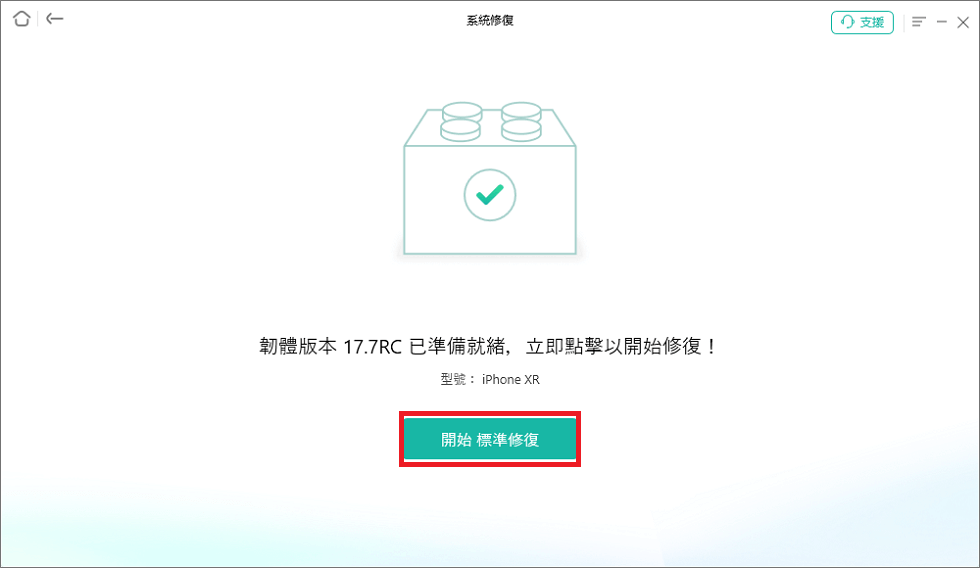
開始 標準修復
步驟5. 等待自動修復和重啟裝置後,你將看到修復完成頁面,如下所示。
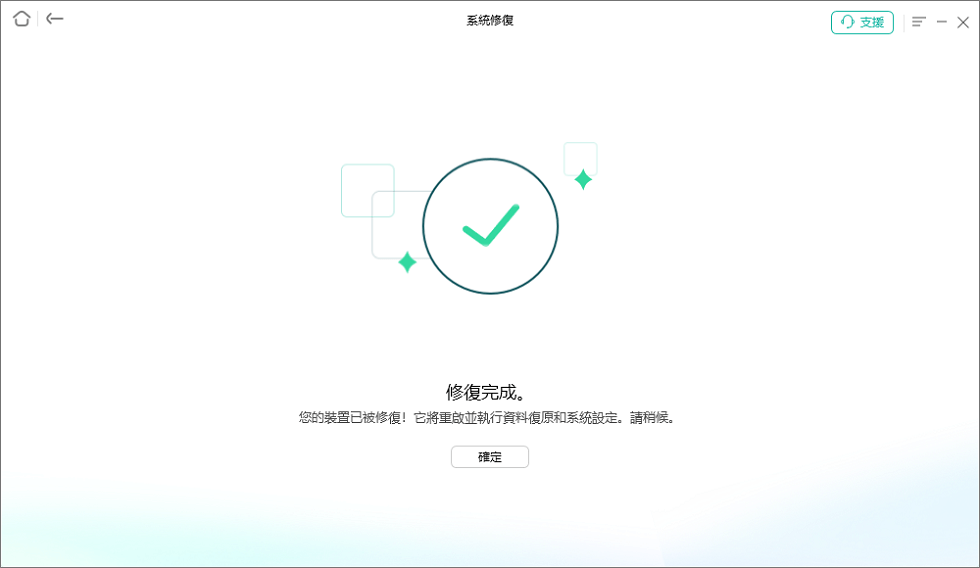
修復完成
AnyFix 的每個步驟都設計得簡單明了,對用戶非常友好。無需專業技術,即使是不熟悉智慧型手機的人也可以輕鬆完成該過程。
對於 iPhone 無法關機問題,還有其他多種常見的解決方法。我們一起來看看吧。
在接下來的文章中,我們一共提供了五種常見方法來幫助你解決 iPhone 無法關機問題。
當你的 iPhone 無法關機時,強制重啟是一種快速有效的方法,並且不會影響你的資料。這個方法非常簡單,你可以根據你的裝置的型號進行操作。
對於 iPhone 8 或更高版本:快速按下並放開音量增大按鈕,然後快速按下並放開音量減小按鈕。最後,按住側邊按鈕,直到出現 Apple 標誌。
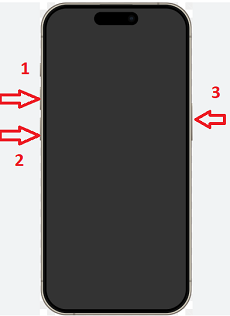
iPhone 按鈕
對於 iPhone 7/7 Plus:同時按住音量減小按鈕和睡眠/喚醒按鈕,直到看到 Apple 標誌。
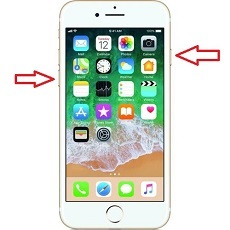
iPhone7 按鈕
對於 iPhone 6s 或更早機型:同時按住主頁按鈕和睡眠/喚醒按鈕,直到顯示 Apple 標誌。
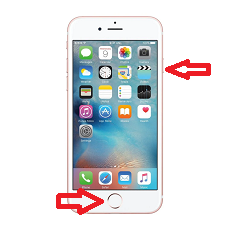
iPhone6s 按鈕
如果實體按鈕不起作用,你也可以從設定選擇關機 iPhone。
在 iPhone 的設定中,有各種工具或功能可供你使用以解決 iPhone 無法關機問題,例如在「一般」中選擇關機、在設定中更新、重置 iPhone 等。以下是這三種方法的操作步驟。
步驟一:開啟 iPhone 上的「設定」應用程式。
步驟二:向下捲動並點擊「一般」。
步驟三:捲動到底部並選擇「關機」。
步驟一:將你的 iPhone 連接到 Wi-Fi。
步驟二:前往「設定」>「一般」>「軟體更新」。
步驟三:如果有可用更新,請點選「立即安裝」。
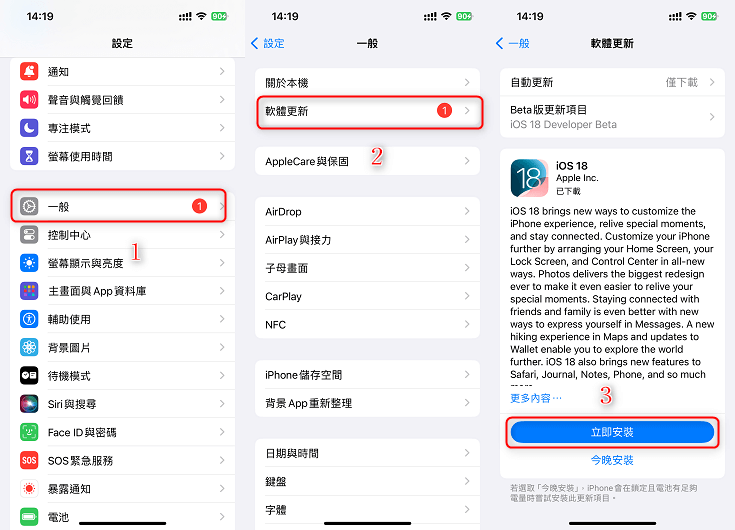
立即更新
步驟四:依照提示完成更新。
步驟一:前往「設定」>「一般」>「轉移或重置 iPhone」。
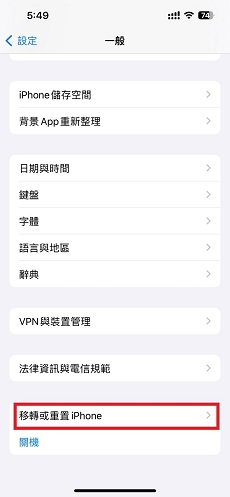
轉移或重置 iPhone
步驟二:選擇「清除所有內容和設定」。
步驟三:輸入你的密碼並等待裝置清除。
需要注意的是,透過設定解決 iPhone 無法關機問題的前提是螢幕沒有凍結。如果你的 iPhone 螢幕無響應,那麼你也可以透過其他方式解決 iPhone 無法關機的問題,如使用 Siri 以關機。
iPhone 的虛擬助理 Siri 也可以透過簡單的語音指令來幫助關機 iPhone。你可以這樣做:
步驟一:透過說「嘿 Siri」或長按側邊按鈕來啟動 Siri。
步驟二:喚醒 Siri 後,向它傳達「將 iPhone 關機」的語音指令。
步驟三:收到指令後,Siri 會在螢幕上彈出關機滑桿,你需要滑動它來讓你的 iPhone 關機。
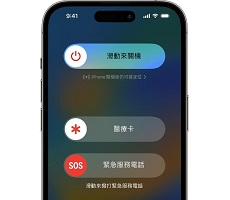
關機
當你的 iPhone 按鈕和螢幕都無響應時,你還可以透過 iTunes 回復你的 iPhone 以解決無法關機的問題。
透過 iTunes 回復 iPhone 是一種更全面的方法,當更簡單的方法無法解決 iPhone 無法關機的問題時,此方法很有用。我們一起來看看操作流程吧。
步驟一:將 iPhone 連接到電腦並開啟 iTunes/Finder
步驟二:當你的 iPhone 出現在 iTunes 中時,選擇你的 iPhone。
步驟三:選擇「回復 iPhone」並確認你的選擇。
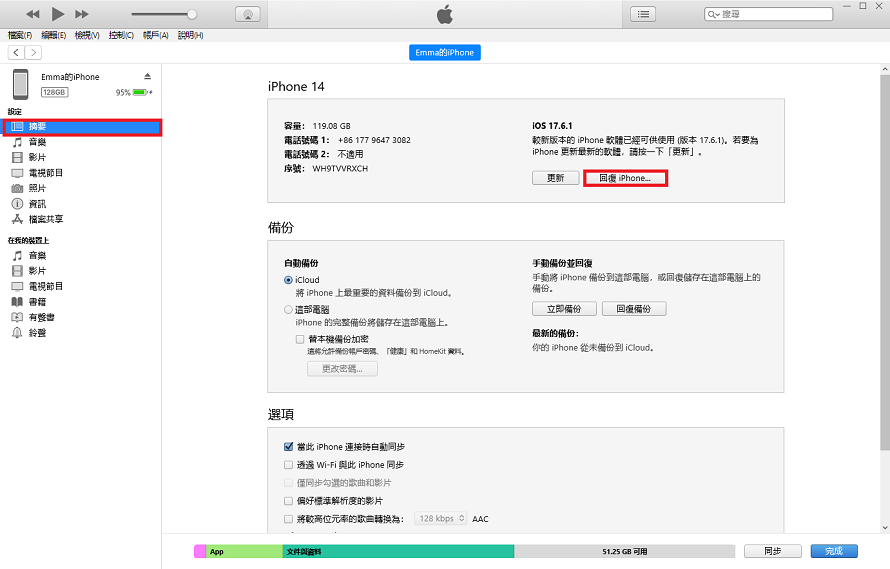
回復 iPhone
iTunes 將為你的裝置下載軟體並將其回復為原廠設定。不足的是這個方法也會使你的資料丟失。
當然,除了自己嘗試修復 iPhone 無法關機問題外,你還可以尋求專業人員的幫助。
我建議你向 Apple 支援中心尋求專業協助。你需要尋找最近的 Apple 支援中心或 Apple Store,並透過 Apple 支援網站或 Apple Store 應用程式進行預約。然後帶上你的 iPhone 去預約診斷和維修。
綜上所述,這幾種方法都可以解決 iPhone 無法關機的問題。從簡單的設定到更複雜的回復裝置,AnyFix 因其能夠輕鬆有效率地解決問題且不會丟失資料而脫穎而出。如需更全面的解決方案,那就試試下載 AnyFix 吧。
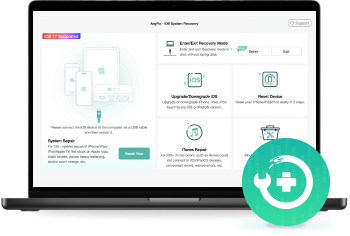
透過 AnyFix,您可以享受一站式解決流程,在幾分鐘內修復各種 iOS/iPadOS/tvOS/iTunes 問題。無需技術,操作簡單。讓你的 iPhone 快速恢復正常且不會遺失資料。
產品相關問題? 聯繫我們的支援團隊獲取快速解決方案 >
